Создание формулы расчёта
Для создания формулы:
Откройте окно «Редактор формул».
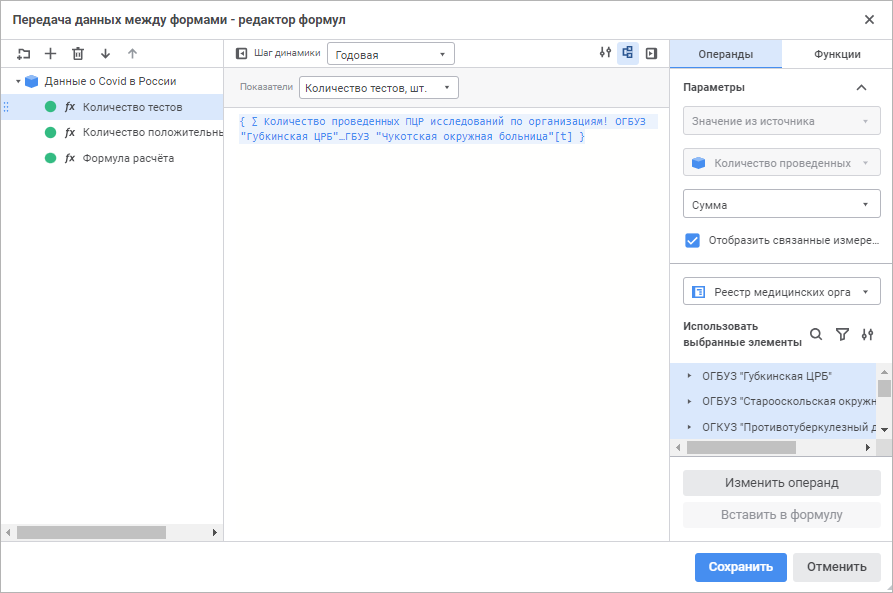
Выполните одно из действий:
нажмите кнопку
 «Добавить
формулу» на панели формул;
«Добавить
формулу» на панели формул;выполните команду
 «Добавить формулу» в контекстном
меню папки или панели формул.
«Добавить формулу» в контекстном
меню папки или панели формул.
Введите наименование формулы и нажмите клавишу ENTER. По умолчанию формула добавляется с наименованием «Формула расчёта».
После выполнения действий формула будет добавлена в конец списка формул или в текущую папку. Далее перейдите к выбору рассчитываемого элемента и календарной динамики расчёта.
Для работы с формулой доступны следующие операции:
Переименование формулы
Для переименования формулы:
Выполните команду «Переименовать» в контекстном меню формулы. После чего наименование формулы будет переведено в режим редактирования.
Введите новое наименование формулы и нажмите клавишу ENTER.
После выполнения действий формула будет переименована.
Также переименование формулы доступно с помощью окна «Свойства формулы».
Добавление примечания к формуле
Для добавления примечания к формуле:
Выполните команду «Свойства» в контекстном меню формулы. После чего будет открыто окно «Свойства формулы»:
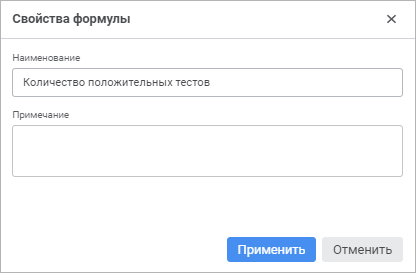
Задайте параметры:
Наименование. При необходимости измените наименование формулы;
Примечание. Введите краткое описание назначения формулы.
Нажмите кнопку «Применить».
После выполнения действий будет добавлено примечание к формуле.
Группировка формул
Для группировки формул с помощью папок:
Добавьте папку:
нажмите кнопку
 «Добавить
папку» на панели формул;
«Добавить
папку» на панели формул;выполните команду
 «Добавить папку» в контекстном
меню папки или панели формул.
«Добавить папку» в контекстном
меню папки или панели формул.
После выполнения одного из действий папка будет добавлена в конец списка формул или в текущую папку.
Введите название папки.
Повторите шаги для добавления набора папок.
Переместите формулы в папку или из папки с помощью механизма Drag&Drop. В папке могут содержать формулы и другие папки с формулами.
После выполнения действий формулы будут сгруппированы по папкам.
Для удаления папки:
Выделите папку.
Выполните одно из действий:
нажмите кнопку
 «Удалить»
на панели формул;
«Удалить»
на панели формул;выполните команду
 «Удалить» в контекстном меню
папки.
«Удалить» в контекстном меню
папки.
После выполнения действий папка будет удалена со всеми формулами и папками, содержащимися в ней.
Копирование формулы в буфер обмена
Для копирования формулы в буфер обмена:
выполните команду
 «Копировать»
в контекстном меню формулы;
«Копировать»
в контекстном меню формулы;выделите формулу и используйте сочетание клавиш CTRL+C.
После выполнения одного из действий формула будет скопирована в буфер обмена.
Вставка формулы из буфера обмена
Для вставки формулы из буфера обмена:
выполните команду
 «Вставить»
в контекстном меню панели формул;
«Вставить»
в контекстном меню панели формул;используйте сочетание клавиш CTRL+V.
После выполнения одного из действий в конец списка формул будет вставлена формула из буфера обмена.

 Для
открытия окна
Для
открытия окна